谁说Mac不能玩游戏?
有了CrossOver,你也能在Mac上玩《黑神话:悟空》《荒野大镖客2》《CS2》《艾尔登法环》等热门游戏啦
-
系统清理+兼容软件套装
-
CrossOver 永久版
-
双人畅玩套装
Mac 爽玩 3A 游戏大作!点我看体验视频

发布时间:2020-09-04 09: 44: 43
iPad/iPhone通讯录中的联系人如果需要导出到电脑上,一个一个复制粘贴当然是很不方便。而iMazing软件不仅支持iOS设备内容备份,还支持批量导出为表格、名片的格式。接下来,小编就来教大家如何批量导出联系人到电脑。
首先将设备与电脑上的iMazing相连接,第一次连接需要数据线,后期只要两个设备在同一Wi-Fi环境下即可自动连接。连接成功后在中间选择应用栏选择“通讯录”。
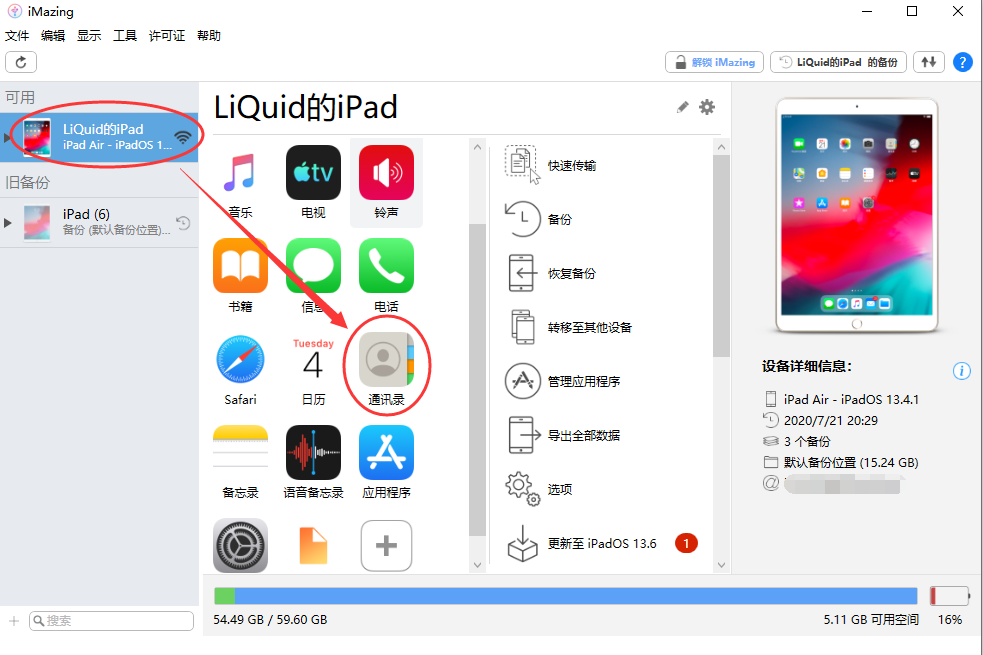
图1:软件界面
然后检查通讯录内的联系人是不是最新的备份,如果没有新增的联系人,可以点击左上角的图标(图二红圈内),更新备份,以获得最新的联系人备份。
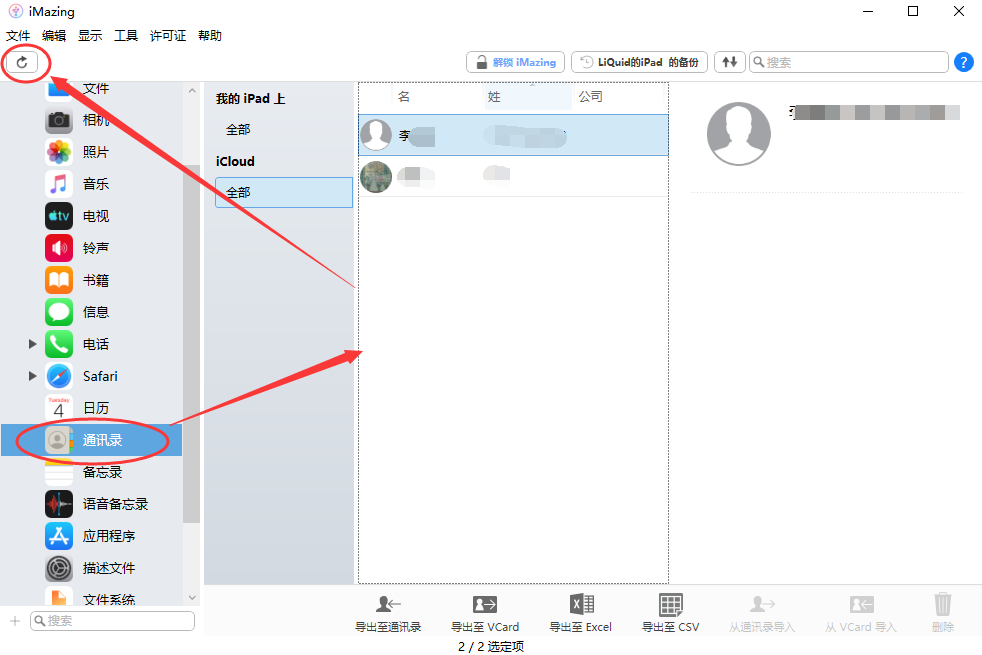
图 2:备份更新
二、批量选择
方法1:如图三,按住键盘上的“Ctrl”键,即可多选,鼠标点击过一次的联系人同时选中,再次点击即可取消选中。
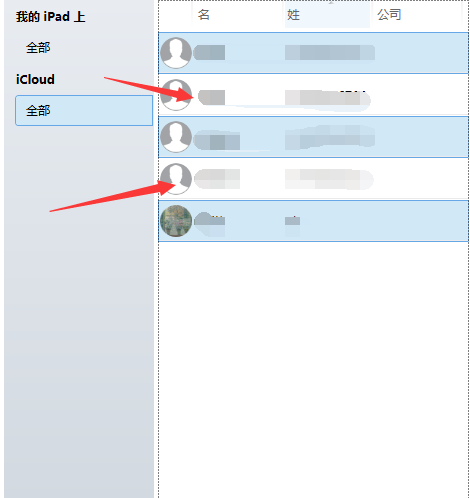
图 3:Ctrl键选择
方法2:按住键盘上的“Shift”键,然后鼠标点击任意两个联系人,如图四,这两个联系人之间的所有联系人则被批量选中。
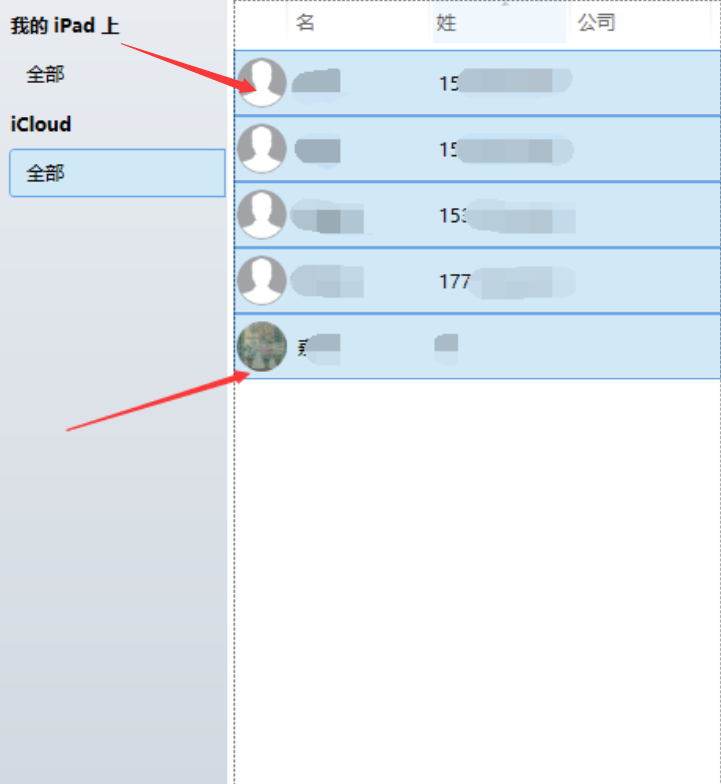
图 4:Shift键选择
在使用过程中,可以将“Shift”键与“Ctrl”键结合使用,使快速批量选择到想导出到电脑的联系人。
三、选择导出方式
如图五,在界面底部工具栏中,有四个导出至Windows电脑的方式可以选择。
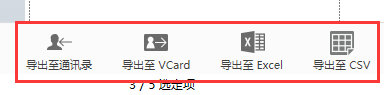
图 5:四种导出方式
1.选择要导出的联系人, 单击“导出至通讯录”,即可将联系人导出到电脑通讯录内。
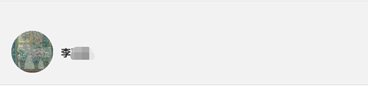
图 6:名片样式
3.选择要导出的联系人,单击“导出至Excel”或“导出至CSV”,即可将联系人批量导出为表格的样式。
CSV是纯文本文件,节省内存,文件行数没有限制。Excel是结构复杂的二进制文件,较占内存,但包含很多格式信息在里面。这两个格式在Windows里默认打开方式都是表格,所以用户可以根据自己的需求选择。
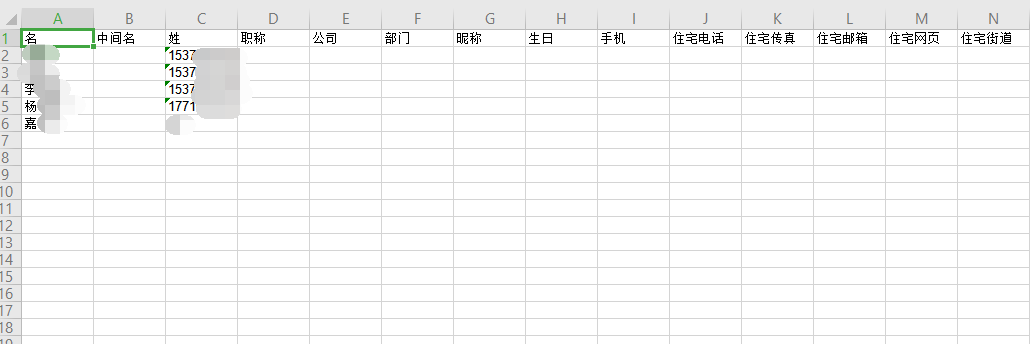
图 7:表格样式
以上就是介绍的用iMazing软件将iPad/iPhone上的联系人批量导出到电脑上的教程,并且有四种不同的导出方式供广大用户选择。大家可以点击iMazing下载获取软件后,安装在电脑上,选择适合自己的方式导出联系人。
展开阅读全文
︾